當指令提示您輸入點時,您可以使用座標、物件鎖點和其他數種方法來指定精確位置。
鎖點至物件上的幾何位置
- 當提示輸入點時,按住 Shift 並在繪製區中按一下滑鼠右鍵。選擇您要使用的物件鎖點。
- 將游標移到所需物件鎖點位置。
游標會自動鎖住至指定的物件鎖點位置,且標識與工具提示會指示物件鎖點位置。
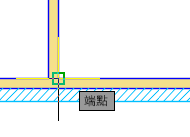
如果有多個物件鎖點可用,按 Tab 可循環檢視選擇。
- 選取物件。
游標將鎖點到最接近您所選物件的特定幾何特徵。
根據兩個其他位置鎖點至一個位置
使用物件鎖點追蹤,以沿著基於物件鎖點的對齊路徑選取一點。對齊路徑可以為水平、垂直、平行、或預置的極座標追蹤角度。
- 按 F11 以打開物件鎖點追蹤。
- 當提示輸入點時,按住 Shift 並在繪製區中按一下滑鼠右鍵。選擇您要使用的物件鎖點。
- 將游標移到物件鎖點位置。
取得的點會顯示一個小加號 (+)。
- 移動游標。當您移動游標時,相對於所取得點的對齊路徑就會顯示出來。
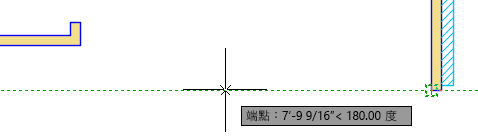
- 將游標移到第二個物件鎖點位置。
- 移動游標,直到顯示追蹤路徑以及與先前的對齊路徑相交。
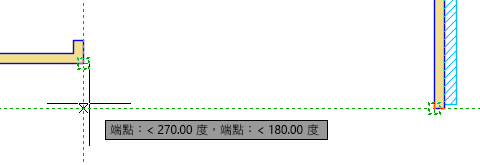
- 按一下以指定結合的位置。
透過「沿角度追蹤」和「輸入距離」鎖點至一個位置
極座標追蹤會將游標的移動導引至指定的極座標角度和角度增量。
- 定義極座標追蹤設定。
- 在狀態列上,以滑鼠右鍵按一下「極座標追蹤」。 查找
- 從顯示的功能表中,按一下「追蹤設定」。
- 在「製圖設定」對話方塊中的「極座標追蹤」頁籤上,打開極座標追蹤。
- 指定極座標追蹤角度、增量和其他設定 (如有需要)。
- 啟動指令,例如按一下

 。 查找
。 查找
- 指定起點。
- 當提示輸入點時,請移動游標以接近所需的角度。
游標會鎖點至極座標追蹤設定中所定義的角度和增量。
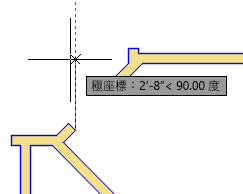
- 輸入與起點的距離,例如 2.25。
鎖點至格線位置
格線是線或點的矩形樣式,涵蓋整個 XY 平面。格線鎖點會限制十字游標依據您定義的間隔距離來移動。格線與鎖點是相互獨立的設定,但通常會同時打開。
- 定義格線和鎖點設定。
- 在狀態列上,以滑鼠右鍵按一下 GRIDMODE。 查找
- 按一下「格線」設定。
- 在「製圖設定」對話方塊的「鎖點與格線」頁籤中,打開鎖點和格線。
- 指定格線和鎖點間距以及其他設定。
- 當提示輸入點時,請在格線鎖點附近按一下。
游標會鎖點至最接近的格線點。
輸入相對 2D 座標
相對座標取決於最後指定的點。最後一個指定的點可以來自於相同的指令或上一個指令。
- 在狀態列上,關閉「動態輸入」。 查找
- 當提示輸入點時,請使用以下格式輸入 UCS 座標:
- 直角座標:請輸入 @ x,y
例如,@ 2.5,1,即會將點指定在 X 方向距離上一個 2.5 個單位,並在 Y 方向距離上一個點 1 個單位。
- 極座標:@ 距離 < 角度
例如,@3<45,即會以 45 度的角度將點指定在距離上一個點 3 個單位。
- 直角座標:請輸入 @ x,y